Maison >tutoriels informatiques >Installation du système >Comment résoudre le problème selon lequel le Gestionnaire des tâches ne peut pas être ouvert et est bloqué
Comment résoudre le problème selon lequel le Gestionnaire des tâches ne peut pas être ouvert et est bloqué
- WBOYWBOYWBOYWBOYWBOYWBOYWBOYWBOYWBOYWBOYWBOYWBOYWBavant
- 2024-02-01 10:18:139870parcourir
Lorsque l'ordinateur ne répond plus et que le gestionnaire de tâches ne peut pas être ouvert, de nombreux amis se sentent impuissants. L'éditeur suivant vous proposera plusieurs solutions lorsque l'ordinateur n'a pas suffisamment de mémoire et se bloque, ce qui fait que le programme ne répond plus. Dans ce cas, vous pouvez. redémarrez uniquement en appuyant longuement sur le bouton d'alimentation. Lorsque le pilote de la carte graphique est incompatible et provoque le blocage de l'ordinateur et l'affichage d'un écran noir, vous devez redémarrer et accéder à l'option de réparation au démarrage pour effectuer la dernière configuration correcte connue, ou entrer en mode sans échec et désactiver le pilote de la carte graphique
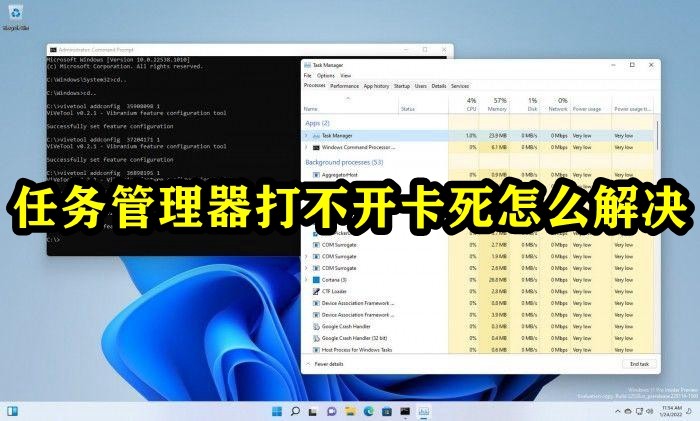
Comment résoudre le problème si le gestionnaire de tâches ne peut pas être ouvert et que l'ordinateur se bloque ?
1. Essayez d'abord d'utiliser les touches de raccourci pour ouvrir directement le gestionnaire de tâches.
2. Vous pouvez d'abord utiliser "ctrl+shift+esc" pour l'ouvrir.
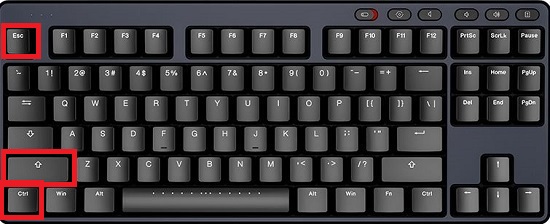
3. Vous pouvez également essayer "ctrl+alt+del" pour ouvrir le gestionnaire de tâches.
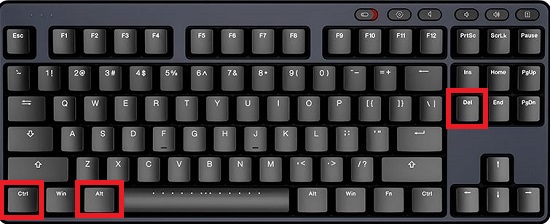
Méthode 2 :
1. Appuyez d'abord sur la touche de raccourci "win+r" pour ouvrir Run et entrez "regedit".
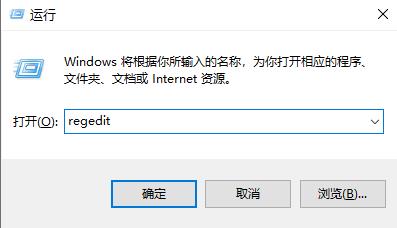
2. Entrez ensuite dans le registre et ouvrez :
HKEY_CURRENT_USERSoftwareMicrosoftWindowsCurrentVersionPolicies
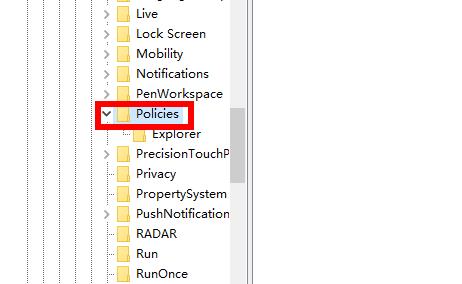
3. Cliquez avec le bouton droit sur Nouveau dans les politiques et nommez-le "système".
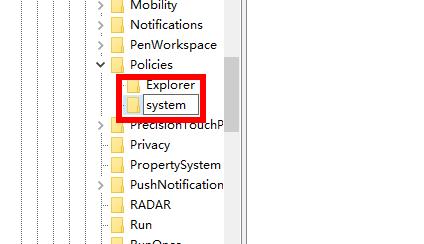
4. Après avoir sélectionné l'élément, cliquez avec le bouton droit sur l'espace vide et créez à nouveau une nouvelle "Valeur de chaîne".
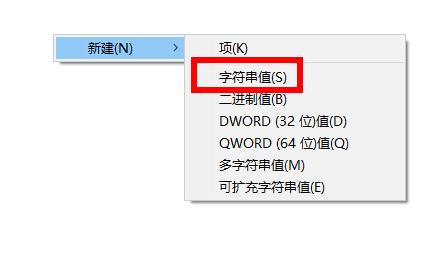
5. Nommez cette chaîne de valeur de caractère : Désactiver TaskMgr. Cliquez avec le bouton droit pour modifier. S'il y a une valeur, cela signifie qu'elle est désactivée. S'il n'y a pas de valeur, cela signifie qu'elle n'est pas désactivée.
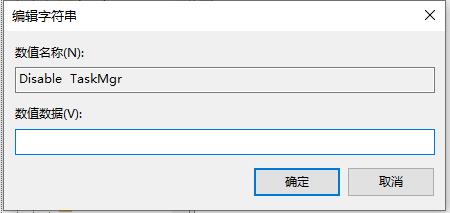
6. Enfin, vous pouvez ouvrir à nouveau le Gestionnaire des tâches.
Méthode 3 :
1. Appuyez sur "win+r" pour ouvrir la fenêtre d'exécution, entrez le code "gpedit.msc" et cliquez sur OK.
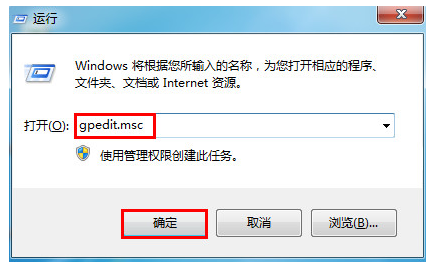
2. Ouvrez « Configuration utilisateur → Modèles d'administration → Système → options ctrl+alt+del » dans l'éditeur de stratégie de groupe local contextuel.
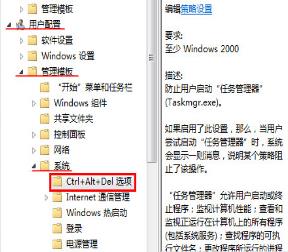
3. Double-cliquez ensuite sur Supprimer "Gestionnaire des tâches" dans la case de droite.
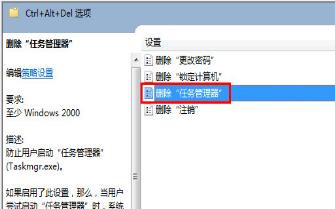
4. Enfin, cochez « Non configuré » et cliquez sur Appliquer ci-dessous.
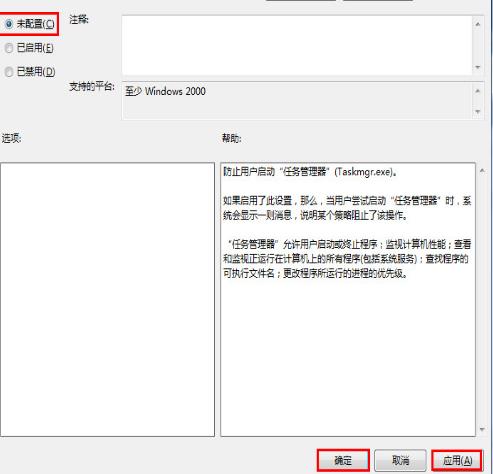
Une fois le réglage terminé, n'oubliez pas de cliquer sur Appliquer pour prendre effet~
Ce qui précède est le contenu détaillé de. pour plus d'informations, suivez d'autres articles connexes sur le site Web de PHP en chinois!
Articles Liés
Voir plus- Tutoriel d'installation de uStart win11
- Tutoriel sur le système d'installation de disque U fait maison
- Réinstallation du système de disque USB de l'ordinateur Lenovo : guide d'utilisation simple
- Convertissez les dossiers du disque U en fichiers exécutables pour un transfert de données simple
- Le disque win8u ne peut pas être ouvert

